ใช้แป้นกดหมายเลขเพื่อโทรออกใน Microsoft Teams
แป้นกดหมายเลขสามารถใช้เหมือนกับโทรศัพท์ทั่วไปในการโทรไปยังหมายเลขโทรศัพท์ (คุณยังสามารถพิมพ์ชื่อหรือกลุ่มได้)
เมื่อต้องการเรียกเลขหมายจาก Teams ให้ไปที่ การโทร 

เมื่อต้องการโทรหาบุคคลตามชื่อ ให้พิมพ์ชื่อของบุคคลลงในแป้นกดหมายเลข และเมื่อต้องการโทรแบบกลุ่ม ให้ใส่ชื่อและ/หรือหมายเลขหลายชื่อ แล้วคลิก โทร 
เมื่อคุณใส่ชื่อหรือหมายเลขในแป้นกดหมายเลข ดรอปดาวน์จะแสดงที่ติดต่อที่เป็นไปได้ให้เลือก
หมายเหตุ: จอแสดงผลแบบดรอปดาวน์นี้ไม่พร้อมใช้งานเมื่อใช้หน้าจอสัมผัสของแล็ปท็อปเพื่อป้อนหมายเลขบนแป้นกดหมายเลข หากแล็ปท็อปของคุณมีหน้าจอสัมผัส โปรดใช้แป้นพิมพ์เพื่อป้อนหมายเลข
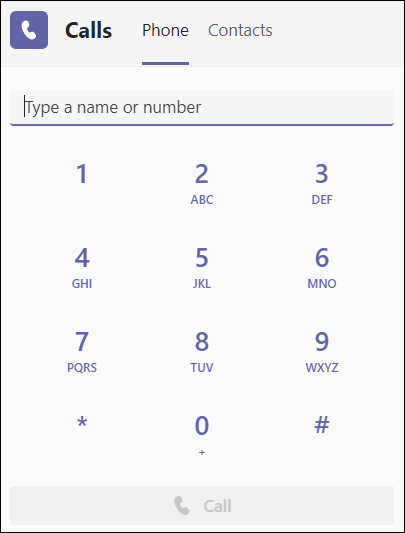
เมื่อต้องการเข้าถึงแป้นกดหมายเลขของคุณระหว่างการโทร ให้ไปที่ตัวควบคุมการโทรของคุณ แล้วเลือก แป้นกดหมายเลข 
คุณยังสามารถดูบทความ สิ่งแรกที่ควรทราบเกี่ยวกับการโทรใน Microsoft Teams เพื่อดูตัวเลือกและฟีเจอร์การโทรเพิ่มเติม
สิ่งสำคัญ: คุณจะไม่สามารถทำการโทรฉุกเฉิน 191 ถ้า Teams ไม่ได้เชื่อมต่อกับอินเทอร์เน็ต
หมายเหตุ: ถ้าคุณไม่เห็นตัวเลือกให้กดหมายเลข องค์กรของคุณอาจไม่ได้ซื้อ แผนการโทร แต่คุณยังสามารถทำการโทรไปยังบุคคลอื่นใน Teams ได้
เมื่อต้องการโทรให้แตะ การโทร 



ใช้แป้นการโทรบนอุปกรณ์เคลื่อนที่ของคุณเพื่อเรียกเลขหมายจากหมายเลขโทรศัพท์ส่วนบุคคลของคุณและเพื่อโทรฉุกเฉินไปยังหมายเลขฉุกเฉินในประเทศของคุณ
หมายเหตุ:
-
ถ้าคุณไม่เห็นตัวเลือกให้กดหมายเลข องค์กรของคุณอาจไม่ได้ซื้อ แผนการโทร แต่คุณยังสามารถทำการโทรไปยังบุคคลอื่นใน Teams ได้
-
ครั้งแรกที่คุณเข้าร่วมการประชุมหรือการโทรของ Teams บนอุปกรณ์ Apple ที่ใช้ iOS 14 คุณอาจเห็นข้อความจากเบราว์เซอร์ของคุณที่ระบุว่า Teams กําลังร้องขอการเข้าถึงเครือข่ายภายใน เนื่องจากการเปลี่ยนแปลงในการปรับปรุงความเป็นส่วนตัวสําหรับ iOS 14 Teams ต้องการสิทธิ์เครือข่ายท้องถิ่นเพื่อสนับสนุนสถาปัตยกรรมแบบเพียร์ทูเพียร์ (P2P) เพื่อเข้าร่วมการประชุมและการโทร
สิ่งสำคัญ: คุณจะไม่สามารถทำการโทรฉุกเฉิน 191 ถ้า Teams ไม่ได้เชื่อมต่อกับอินเทอร์เน็ต
เมื่อต้องการโทรไปยังหมายเลขโทรศัพท์ (PSTN) จาก Surface Hub ให้แตะ การโทร 
เมื่อคุณเข้าถึงแผงหน้าปัดแล้วเพียงใส่ตัวเลขที่คุณต้องการโทร










